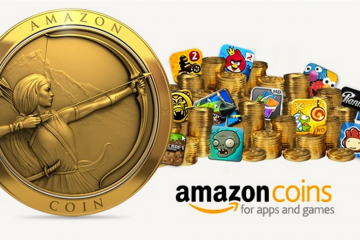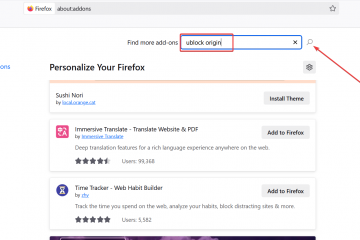Actualizado el 7 de enero de 2022: con la actualización de Edge 97, Citas está disponible en Colecciones y en Más herramientas en Microsoft Edge.
Cuando investigan un proyecto, los alumnos suelen empezar por buscar en línea. Recorren Internet recopilando estadísticas, cifras y otra información para elaborar y refinar sus tesis. Idealmente, los estudiantes citan sus fuentes a medida que las encuentran durante la investigación. Sin embargo, la realidad suele ser bastante diferente.
Citar fuentes para la investigación es un problema común para los estudiantes; administrar una multitud de referencias y fuentes de investigación no es tarea fácil, y mucho menos traducirlas a formatos de citas adecuados como APA, MLA y Chicago. Cuando se deja como una idea de último momento, puede ser más difícil retroceder y encontrar fuentes, o dar formato a las citas correctamente.
La nueva función”Citas”en Microsoft Edge ofrece a los estudiantes una mejor manera de administrar y generar citas a medida que investigación en línea. Con las citas activadas, Microsoft Edge genera automáticamente citas completas y en el texto en varios estilos, incluidos MLA, Chicago, APA 7 y más. De esta manera, los alumnos pueden concentrarse en su investigación y estar preparados una vez que la compilan en una entrega final.
Nota: Actualmente, la extracción y creación automática de citas es compatible con un número fijo de sitios web académicos y revistas de investigación. Es posible que amplíemos esa lista en el futuro. Para los sitios que no son compatibles, los usuarios puede agregar manualmente la información requerida para generar citas.
Cómo usar las citas
Las citas están disponibles en los canales de Microsoft Edge Canary y Dev, versión 95 y superior.
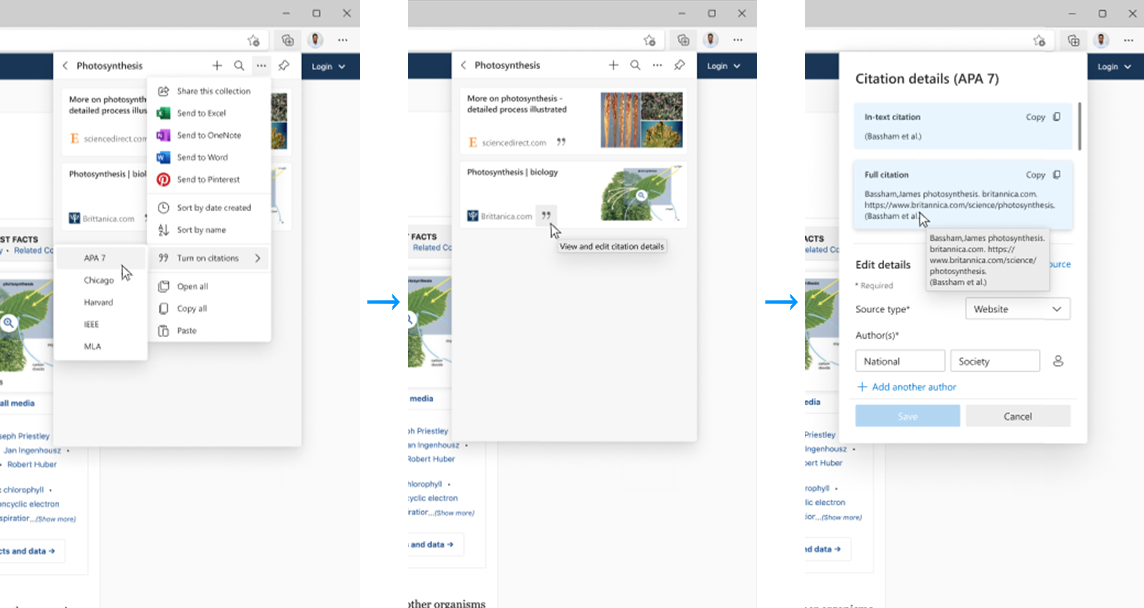 Para acceder a Citas, los alumnos pueden seleccionar el icono Colecciones, seleccionar Activar citas y elegir un estilo de cita preferido.
Para acceder a Citas, los alumnos pueden seleccionar el icono Colecciones, seleccionar Activar citas y elegir un estilo de cita preferido.
Los alumnos pueden probarlo abriendo Colecciones y seleccionando”Activar citas”en el menú de 3 puntos o seleccionando el menú de 3 puntos → Más herramientas → Citar esto. Una vez activado, los alumnos pueden elegir el tipo de fuente y rellenar en los campos de autor(es), fecha de publicación, título, URL, nombre del sitio web y anotaciones. Desde allí, los alumnos pueden exportar citas para varias páginas usando Colecciones.
 Los alumnos pueden acceder a Citas en Microsoft Edge abriendo el menú de 3 puntos → Más herramientas → Citar esto.
Los alumnos pueden acceder a Citas en Microsoft Edge abriendo el menú de 3 puntos → Más herramientas → Citar esto.
Compartir sus comentarios
Estamos lanzando esta función en modo de vista previa con la posibilidad de incluirla de forma permanente en Microsoft Edge en el futuro. Nuestro objetivo con Citations es mejorar la investigación con Microsoft Edge y Collections. Dado que esta característica wi Será utilizado por una audiencia limitada (principalmente, estudiantes, profesores e investigadores), nos hemos asegurado de que no haya impacto en el espacio del paquete de Microsoft Edge ni en la memoria del dispositivo para los usuarios que no usan esta función. Los archivos necesarios para”Citas”se descargarán solo cuando se usen por primera vez; si no se usan”Citas”, los archivos no se descargarán y, por lo tanto, no afectarán el espacio de Microsoft Edge. Los recursos como RAM y CPU se usarán solo cuando se usen”Citas”o cuando haya una actualización en el paquete de funciones.
Comparta sus historias y experiencias usando la función , así como cualquier sugerencia sobre cómo podemos mejorar la función. Para enviar comentarios, utilice la opción de comentarios en el navegador o complete una breve encuesta: Encuesta de comentarios para citas.
Esperamos presentar funciones adicionales para ayudar a los estudiantes a lograr mejores resultados de aprendizaje. Gracias por acompañarnos en este viaje. ¡Esperamos saber de usted!